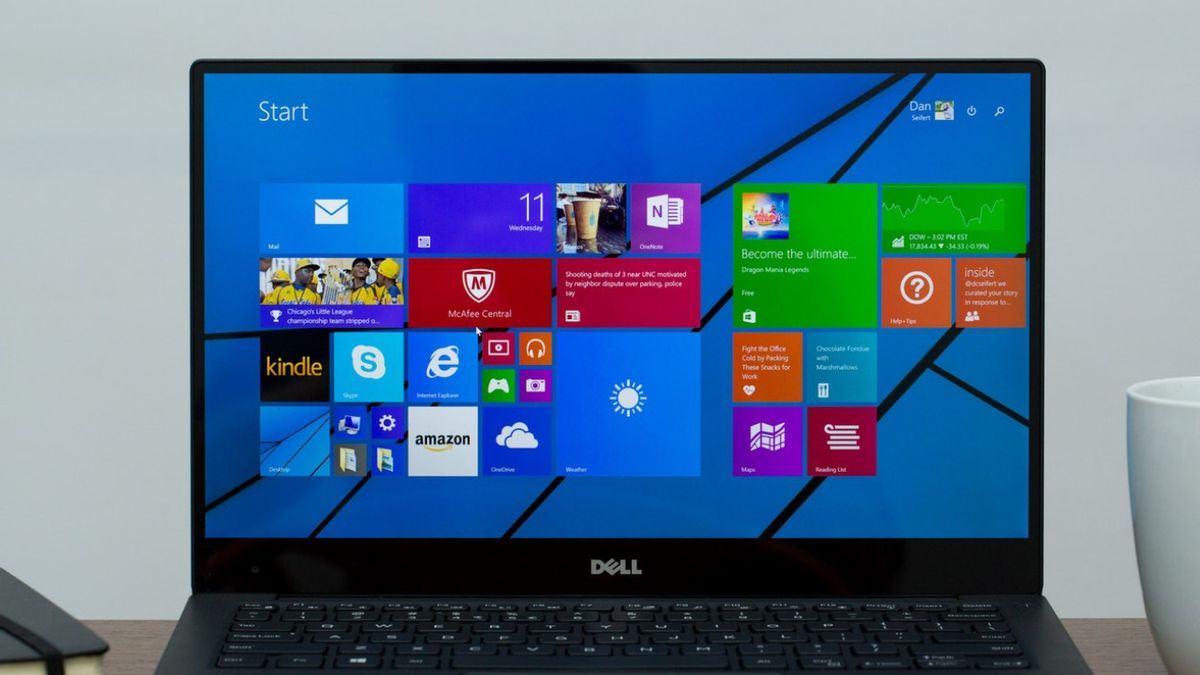YOGYAKARTA - إزالة البرامج غير المستخدمة يمكن أن تحسن أداء سطح المكتب. خاصة إذا كان البرنامج يتطلب مساحة تخزين كبيرة.
عن طريق إزالة البرامج التي لم تعد قيد الاستخدام، يمكن للمستخدمين الحصول على مساحة تخزين يمكنها تخزين الملفات الهامة وإنشاء مساحة حرة في نظام التشغيل Windows 10.
هناك العديد من الطرق التي يمكن للمستخدمين إزالة البرامج في Windows 10. إذا كنت لا تعرف ذلك بالفعل ، يمكن للمستخدمين اتباع الإرشادات أدناه.
في حين أن هناك العديد من الطرق للقيام بذلك، قام فريق VOI بإعداد الطرق الأكثر فعالية لإزالة البرامج في Windows 10 التي تم جمعها من مجموعة متنوعة من المصادر.
إلغاء تثبيت برامج Windows 10 من قائمة ابدأالطريقة الأسرع والأكثر فعالية لإزالة البرامج في Windows 10 هي من خلال قائمة "البدء" ، والتي هي على أجهزة الكمبيوتر مع نظام التشغيل Windows 10.
يمكنك النقر فوق رمز "Windows" في الركن السفلي الأيمن من شاشة سطح المكتب أو الكمبيوتر. ثم ابحث عن البرنامج الذي تريد إزالته من القائمة.
إذا وجدت برنامجا لا تعتقد أنه مهم، أو استخدمته غالبا، فانقر بزر الماوس الأيمن فوقه، وحدد قائمة "إلغاء التثبيت". إذا لم تجده، يمكنك أيضا استخدام قائمة "حذف".
ستظهر نافذة تأكيد على شاشة الكمبيوتر. انقر فوق "إلغاء التثبيت" أو "Ok"، وسيتم حذف البرنامج الذي حددته من Windows 10.
إزالة البرامج باستخدام إعدادات Windows 10الطريقة التالية التي يمكن استخدامها لإزالة البرامج من Windows 10 هي من خلال قائمة "الإعدادات". يمكنك حذف برامج متعددة في وقت واحد باستخدام هذا الأسلوب.
الخطوة الأولى التي تقوم بها هي النقر فوق رمز Windows في الركن السفلي الأيسر من سطح المكتب ، ثم انقر فوق قائمة "الإعدادات" لفتح الإعدادات. بعد ذلك، انقر فوق "التطبيقات" الموجودة في قائمة خيارات قائمة "الإعدادات".
حدد بعض التطبيقات الموجودة في قائمة البرامج حتى تعثر على التطبيقات التي تريد إزالتها. انقر فوق التطبيق لعرض خيار حذف ثم انقر فوق "إلغاء تثبيت / حذف"
إذا تم تثبيت التطبيق السابق من خلال "مخزن Microsoft"، ثم سيتم حذف التطبيق فورا دون خطوات إضافية. ومع ذلك، إذا لم يأت التطبيق من متجر Microsoft، ستظهر نافذة تأكيد تطلب منك تأكيد رغبتك في إلغاء تثبيت التطبيق.
انقر فوق "الموافقة/ التأكيد"، ثم سيتم إزالة التطبيق المحدد من نظام التشغيل Windows 10.
إلغاء تثبيت البرامج من لوحة التحكم
الخيار التالي الذي يمكنك القيام به لإزالة التطبيقات من Windows 10 هو استخدام لوحة التحكم. يمكنك الانتقال إلى لوحة التحكم عن طريق إجراء البحث في أسفل يسار Windows.
بعد العثور على ميزة لوحة التحكم، انقر فوق القائمة "إلغاء تثبيت برنامج"، ثم ابحث عن البرنامج الذي تريد إزالته. سيتم فتح معالج إلغاء التثبيت، ويمكنك اتباع الإرشادات التالية، وسيتم إزالة البرنامج بمجرد انتهائه.
هذه هي الطرق 3 الأكثر فعالية لإزالة البرامج في نظام التشغيل Windows 10. يمكنك استخدامه لجعل الكمبيوتر أسرع أو إنشاء مساحة تخزين أكبر.
The English, Chinese, Japanese, Arabic, and French versions are automatically generated by the AI. So there may still be inaccuracies in translating, please always see Indonesian as our main language. (system supported by DigitalSiber.id)